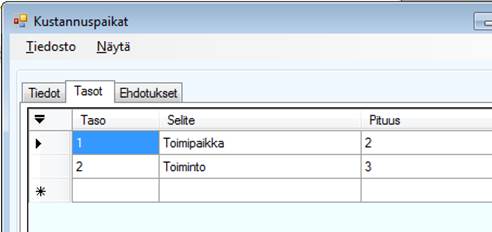
Kuva: Asetukset | Kustannuspaikat.
Kustannuspaikkojen avulla hoidat yrityksen kustannuslaskennan. Kustannuspaikka voi sisältää useita tasoja. Kuitenkin enimmillään kahdeksan tasoa. Maksimipituus kustannuspaikalle on 40 merkkiä, kirjaimia tai numeroita. Kunkin tason pituuden on oltava yksilöllinen. Tästä syystä tasoja voi olla maksimissaan kahdeksan. Kustannuspaikkakäsittely on tuettuna osakirjanpidoissa ja kirjanpidossa.
Huom! Mieti kustannuspaikan rakenne tarkasti ennen käyttöönottamista. Rakenteen muuttaminen jälkeenpäin on työlästä
Voit myös automatisoida tulojen ja kulujen jakamisen eri kustannuspaikoille automaattivientien avulla. Lue lisää ohjeesta Automaattiviennit.
Voit seurata esimerkiksi osastojen tuloja ja kuluja. Näin saat osastokohtaisen tuloslaskelman:
- 01 hallinto
- 02 tuotekehitys
- 03 myynti
- 04 huolto
Tai voit ottaa käyttöön monitasoiset kustannuspaikat. Tämän jälkeen saat toimipaikkakohtaisen tuloslaskelman tai toimipaikkakohtaisen tuloslaskelman osastoittain. Voit myös tulostaa esimerkiksi pelkän huolto-osaston tuloslaskelman kaikilta toimipaikoilta. Tässä esimerkissä on kaksi tasoa:
01 Vaasa
- 001 hallinto
- 002 tuotekehitys
- 003 myynti
- 004 huolto
02 Helsinki
- 001 hallinto
- 002 tuotekehitys
- 003 myynti
- 004 huolto
Yllä olevassa esimerkissämme Helsingin huollon osalta kustannuspaikka merkitään ohjelmassa ”02004” (tiliöintitaso).
Kustannuspaikkojen määritteleminen
Lisää kustannuspaikat Lemonsoftissa kohdassa Asetukset | Kustannuspaikat. Mikäli otat käyttöön monitasoiset kustannuspaikat, määrittele ensin käyttämäsi tasot ja niiden selitteet Tasot-välilehdellä. Numeroi tasot juoksevasti ja anna kullekin tasolle yksilöllinen pituus.
Huomaa, että tasojen käyttö ei ole pakollista. Jos seuraat esimerkiksi vain osastojen kustannuksia, niin älä turhaan perusta tasoja. Siirry ohjeessa eteenpäin, niin tiedät kuinka toimia yksitasoisten kustannuspaikkojen kanssa.
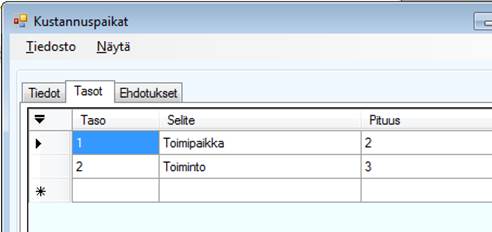
Kuva: Asetukset |
Kustannuspaikat.
Kun olet perustanut tasot tai tason, voit syöttää Tiedot-välilehdelle kustannuspaikat. Mikäli käytät monitasoisia kustannuspaikkoja, valitse tyylitiedostoksi monitasoiset kustannuspaikat, jolloin saat Taso-sarakkeen käyttöösi. Syötä Kustannuspaikka-sarakkeeseen kustannuspaikan tunnus. Tunnus on tavallisesti numerosarja, mutta se voi myös sisältää kirjaimia. Anna kustannuspaikalle selite. Passiivinen-valintaa on mahdollista käyttää vain, mikäli käytössä on yksitasoiset kustannuspaikat. Kustannuspaikan merkitseminen passiiviseksi estää kyseisen kustannuspaikan käytön kirjanpidossa.
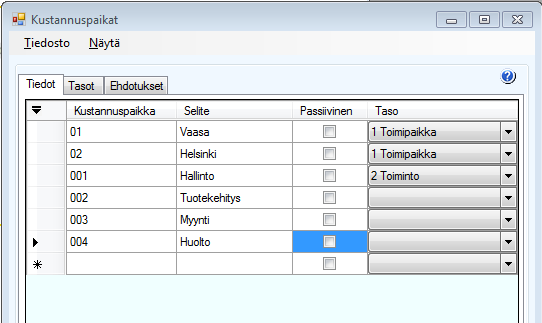
Kuva: Lisää kustannuspaikkojen tiedot
Tiedot-välilehdelle.
Huomaa! Mikäli käytät yksitasoista kustannuspaikkaa,
jätä Tiedot-välilehdellä ensimmäinen kustannuspaikkarivi tyhjäksi.
Ensimmäinen rivi valitaan oletuksena jokaiselle tapahtumalle, joten
säilyttämällä ensimmäisen rivin tyhjänä pystyt tarvittaessa valitsemaan
tapahtumalle myös tyhjän kustannuspaikan.
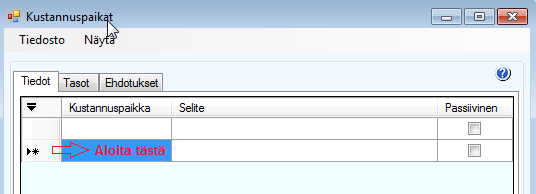
Kuva: Kun käytät yksitasoista
kustannuspaikkaa, jätä ensimmäinen rivi tyhjäksi.
Ehdotukset-välilehdellä voit määritellä miten ohjelma ehdottaa kustannuspaikkoja. Järjestys määrää mitä kustannuspaikkaa ehdotetaan ensisijaisesti. Käytössä-rastilla voit ottaa ehdotuksen pois päältä.
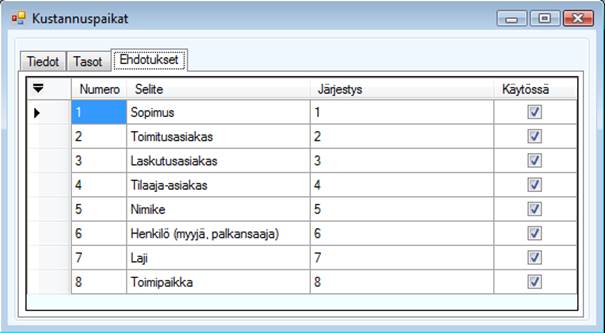
Kuva:
Ehdotukset-välilehti.
Kun suljet ikkunan, anna ohjelman muodostaa tiliöintitasot automaattisesti. Voit tarkastella tiliöintitasoa Kustannuspaikat-ikkunassa valitsemalla Näytä | Tiliöintitaso. Tällöin näet koko kustannuspaikkalistan.
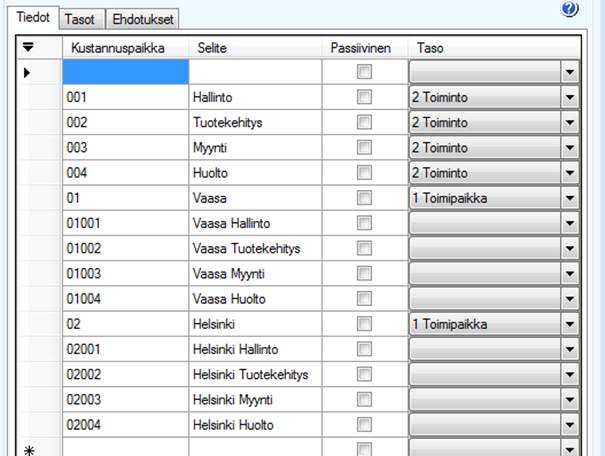
Kuva: Kustannuspaikat
tiliöintitasoittain.
Kustannuspaikkojen syöttäminen
Voit syöttää kustannuspaikan eri tasoja asiakkaille, henkilöille ym. Kun tasot ovat käytössä, on syöttökenttä tämän näköinen:
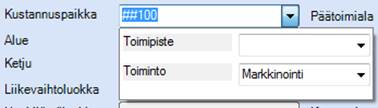
Kuva: Monitasoisten kustannuspaikkojen
valinta.
Mikäli jotain kustannuspaikan osaa ei ole määritelty, esittää ohjelma tiedon #-merkeillä.
Kun haet tuotteen esimerkiksi tilausriville, ehdottaa ohjelma kustannuspaikkaa määrittelyjesi mukaisesti. Toimipiste ja osasto tulevat tyypillisesti henkilön takaa. Jos tuoteryhmätieto on kustannuspaikassa, tulee se nimikkeen takaa. Ideana on, että ohjelma rakentaa kustannuspaikan eri paloista.
Kustannuspaikkojen muuttaminen
Voit lisätä uusia tasoja kustannuspaikkarakenteen loppuun kesken tilikauden. Tällöin jo kirjatuilla tositteilla uuden tason kustannuspaikkatieto tosin puuttuu.
Mikäli sinulla on tarve uusia koko kustannuspaikkarakenne, jolloin tasojen pituudetkin muuttuvat, et voi tehdä tätä kesken tilikauden.
Tilikauden vaihteessakin muutos aiheuttaa sen, että vertailukelpoinen tieto menetetään. On tosin mahdollista konvertoida vanhat kustannuspaikat uusiksi räätälöimällä tätä varten apuohjelma. Mikäli sinulla on tähän tarvetta, ole yhteydessä myyntiimme.